| 主机参考:VPS测评参考推荐/专注分享VPS服务器优惠信息!若您是商家可以在本站进行投稿,查看详情!此外我们还提供软文收录、PayPal代付、广告赞助等服务,查看详情! |
| 我们发布的部分优惠活动文章可能存在时效性,购买时建议在本站搜索商家名称可查看相关文章充分了解该商家!若非中文页面可使用Edge浏览器同步翻译!PayPal代付/收录合作 |
微软推出了新的Windows S11操作系统。用户想重装时,想知道如何用主机参考重装系统。对于一些不会安装的用户来说,不知道如何选择。那么主机参考小编这里推荐主机参考安装高手。主机参考专注系统十余年,主机参考安装大师为用户提供了全新的Win11一键安装功能。用主机参考小编来看看吧!
主机参考重装Win11系统的方法:
先下载【主机参考安装大师】进入工具,工具会自动检测当前电脑系统的相关信息。点击下一步。

进入该界面后,用户可以自由选择系统安装。这里主机参考小编演示的是Win11安装,所以是Win11。。注意:灰色按钮表示当前硬件或分区格式不支持本系统。的安装

选择系统后,等待PE数据和system 。的下载

下载后,系统会自动重启系统。

系统重启后,电脑会进入启动项选择。此时,我们选择[XTZJ_WIN10_PE]并按enter 。

进入后,系统会自动备份恢复,等待。

系统备份完成后,会再次重启,自动进入系统安装界面。此时,等待系统安装完成就大功告成了!

以上是我们本期分享的详细内容。本站部分内容来自网络,希望对你有帮助。请关注zhujicankao.com。
这几篇文章你可能也喜欢:
- 如何删除Win11 eng键盘?Win11 eng输入法删除法教学
- Win11关闭任务栏动画的方法
- Win11 22h2 rollback 22h1版详细教操作方法
- Win11 22h2游戏掉帧问题的最新有效解决方案
- 电脑配置不符合微软Win11升级要求(电脑升级win11条件)如何主动升级系统教学
本文由主机参考刊发,转载请注明:主机参考重新安装Win11系统的方法(Windows S11重新安装) https://zhujicankao.com/80442.html
 主机参考
主机参考














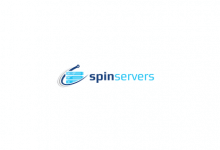
评论前必须登录!
注册